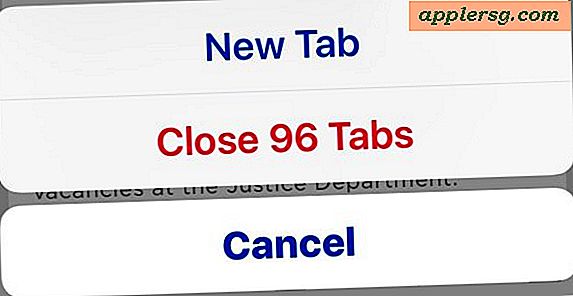Slik skriver du ut tosidig på Mac
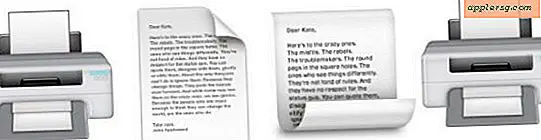
Mac-maskiner med tilgang til en skriver som kan skrive ut tosidig, kan skrive ut noe dokument som en tosidig utskrift, noe som betyr at hver side av dokumentet vil gå på forsiden og baksiden av papiret, som en bok. Dette er en populær utskriftsmetode for mange situasjoner, enten det er manuskript, manualer, dokumentasjon, bøker og noveller, og til og med bare for folk som vil spare papir.
Du kan skrive ut tosidig på en Mac med Microsoft Word, Office, Pages, PDF-filer fra Safari og forhåndsvisning, og mange andre programmer, og funksjonen fungerer også på alle versjoner av MacOS og Mac OS X, da denne opplæringen vil få detaljer gjennom den relativt enkle prosessen.
Før du prøver å skrive ut tosidige sider, må du være sikker på at du oppfyller de få kravene som er obligatoriske for å bruke tosidig utskrift. Den første er ganske åpenbar, skriveren selv må være kompatibel med tosidig utskrift (noen ganger kalt dupleksutskrift eller en dupleks-kompatibel skriver), som vanligvis er en laserskriver eller lignende maskinvare. Det neste kravet er at dokumentet som skrives ut, må være minst to sider langt, siden den første siden vil gå på den ene siden av den utskrevne siden, og neste side vil gå på motsatt side av den utskrevne siden.
Hvis du vil kjøpe en dupleks-kompatibel skriver, har Amazon mange alternativer hvis du ser etter "tosidig utskrift", de er vanligvis laserskrivere og tilgjengelig på mange forskjellige prispunkter. Uansett, vær sikker på at du har en kompatibel skriveroppsett med Mac før du prøver å skrive ut tosidig.
Slik skriver du ut tosidige dokumenter på Mac
Forutsatt at Mac-en har en dupleksskriver tilgjengelig, er utskrift tosidig ganske enkelt fra nesten alle applikasjoner:
- Åpne dokumentet du vil skrive ut dobbeltsidig på Mac, det kan åpnes i Word, Office-app, Sider, PDF i Preview eller Safari eller noe lignende
- Gå til "Fil" -menyen og velg "Skriv ut" som vanlig
- Under "Layout" -delen se etter "Tosidig"
- Trekk ned rullegardinmenyen "Tosidig", velg enten "Langkanten binding" eller "Kortside bindende" som passer for dine behov (standardinnstillingen er vanligvis satt til "av" eller "ingen" hvis den siste utskriften jobb brukte ikke denne funksjonen)
- Velg å "Skriv ut" som vanlig, juster eventuelle andre alternativer etter behov
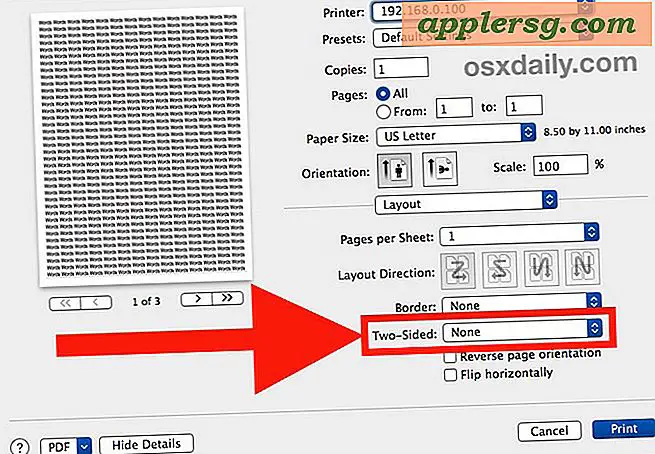
Sjekk skriveren, og du vil finne at din tosidige utskriftsjobb skal gå som ønsket.
Når du har konfigurert og aktivert tosidig skriver, kan du bruke utskriften fra skrivebordsmetoder til å skrive ut dobbeltsidig med kompatible filer enda raskere, uten å måtte åpne programmet de kommer fra.
Hvis skriveren har en hikke (og når er de ikke?) Eller blir sittende fast, husk at du kan tilbakestille hele utskriftssystemet på Mac-maskinen, som pleier å løse de fleste typiske skriverproblemer som er knyttet til Mac OS-programvare. Husk at mange individuelle skrivere har sine egne drivere også, så det er ofte nødvendig å oppdatere dem og opprettholde moderne driverprogramvare for skriveren.
Skriveren min er ikke tosidig kapabel, hvordan skriver jeg ut tosidig?
Hvis du ikke har tosidige utskriftsalternativer, er det ganske mulig at skriveren ikke er kompatibel med dupleksegenskaper.
Hvis skriveren ikke er tosidig og ikke kan utføre tosidig utskrift på egen hånd, må du manuelt skrive ut tosidig selv som er en vanskeligere oppgave. I utgangspunktet betyr det å skrive ut en side om gangen, bla om papiret, og deretter skrive ut neste side, gjenta hver annen side på et nytt stykke papir. For eksempel vil papir A være sider 1 og 2, papir B ville være sider 3 og 4 osv. Ja, det ville være kjedelig å gjøre dette, men det virker, og hvis skriveren ikke kan utføre tosidig dupleksutskrift på egen hånd, ville det være det eneste andre alternativet bortsett fra å få tilgang til en skriver som kan skrive ut tosidig utskrift .

Vet du om en annen måte å utføre dobbeltsidig utskrift fra en Mac? Har du triks for tosidige skrivere? Gi oss beskjed i kommentarene.